[]
Wyn支持连接数据库时使用表/字段名称映射,对接入的数据进行加工和处理,最终通过仪表板或报表实现数据的可视化展示。
当数据源中的字段名称可能是技术性的、缩写形式的或不直观的,难以直接用于仪表板或报表设计时,可以通过表/字段名称映射功能,将原始字段名称修改为更符合业务逻辑的名称。这样,后续的设计者能够更直观地理解和使用数据,提升数据分析和报表设计的效率。本文将为您详细指引从 Oracle 数据库接入 Wyn 的具体操作流程,提供全面且实用的参考。
假设数据库中我们存储的表名为“Categories”,其中的列名为“CategoryID”、“CategoryName”和“Description”。在创建数据源时,我们可以将其修改为“类别表”、“类别编号”、“类别名称”、“描述”,使数据更易于理解和使用。

我们可以通过以下四种方法来修改表名和列名:
从数据库读取
手动修改
导入模板文件
由其他库导入
其中第4种方法的原理和第3种方法相同,都是通过导入符合要求的文件来修改表名或列名。
下面为您详细介绍这几种方法。
对于SQL server、Mysql、Oracle、Doris、Tidb这几种数据源,支持直接从数据库读取描述字段到Wyn的数据源中,作为表和字段的映射/别名。这些别名可以直接同步到数据集和数据模型中,无需再手动输入。
步骤一:勾选“使用表/字段名称映射”
在数据源连接界面,填写完配置信息后,勾选“使用表/字段名称映射”,单击映射按钮,然后在弹出的界面,单击读取数据源描述即可。

步骤一:勾选“使用表/字段名称映射”
创建数据源时,填写配置项后,单击下图左下方的使用表/字段名称映射,然后单击右侧映射,打开映射设置窗口。

步骤二:手动修改
窗口分为左右两部分,左侧显示表,右侧显示表中的数据列。单击表名和列名右侧对应的新名称区域,即可填充新名称,修改后保存即可。如下图所示。

修改效果最终体现在数据集和数据模型中,使用该数据源创建数据集/数据模型时,将直接显示修改后的表名和列名,便于后续操作与分析。



可以通过模板文件预先定义好待修改的表名、列名及其对应的新名称,随后将这些信息统一上传,实现批量修改操作,以下是详细的操作步骤:
步骤一:勾选“使用表/字段名称映射”
创建数据源时,填写配置项后,单击下图左下方的使用表/字段名称映射,然后单击右侧映射,打开映射设置窗口。

步骤二:下载模版
窗口分为左右两部分,左侧显示表,右侧显示表中的数据列。单击左下角的下载模板文件,下载CSV 格式的模版文件。

步骤三:修改模式内容
修改模板文件,填写修改内容。

模板文件中定义了四列,第一列为原表名,第二列为新表名,第三列为原列名,第四列为新列名。使用逗号隔开。
修改表名:仅填写前两列,但后边的逗号不可省略。
修改列名:四列均需填写。例如模板中示例的第一行表示:将表名dbo.CNMap改为Test.Map;第二行表示:将Table表中列名ID改为NewID。
此时,如果我们想要实现第一个示例(即手动修改的示例)的效果,就需要将模板文件改为下图所示:
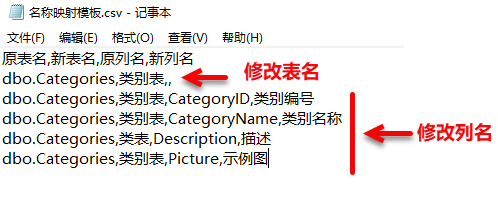
步骤四:上传文件
在映射窗口中单击上方的选择文件,选择修改后的模版文件。

选择文件后,表名和列名会自动更新。您可以继续上传模板文件修改其他表或更新已经修改的表,如果与之前的修改冲突,则以最新的文件内容为准。修改完成后保存映射。

修改效果最终体现在数据集和数据模型中,使用该数据源时将直接显示修改后的表名和列名。

步骤一:勾选“使用表/字段名称映射”,下载模版
生产环境中数据多而繁杂,有时想要用的表名或列名数据存在其他数据库中。此时,可以先将这些数据导出或存为CSV格式的模板文件,并按照规定的四列分布表名和列名。
步骤二:导入模版
按照导入模板文件的方法导入即可。
